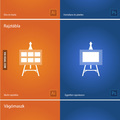Ebben a tutorialban a Napot, vagyis egy - a miénkhez hasonló csillagot fogunk generálni. A tutorial nem nehéz, de nagy figyelmet kíván, mert sok apró részletből áll, és egy-egy lépést könnyen el lehet téveszteni. Kezdőknek is bátran ajánlom tehát, hogy vágjanak bele. A feladat fejleszti a koncentrációt, és több munkafázist begyakoroltat. Igyekszem mindent a lehető legrészletesebben leírni, inkább kevesebb illusztrációval, de közérthetően. Vágjunk is bele!
Ebben a tutorialban a Napot, vagyis egy - a miénkhez hasonló csillagot fogunk generálni. A tutorial nem nehéz, de nagy figyelmet kíván, mert sok apró részletből áll, és egy-egy lépést könnyen el lehet téveszteni. Kezdőknek is bátran ajánlom tehát, hogy vágjanak bele. A feladat fejleszti a koncentrációt, és több munkafázist begyakoroltat. Igyekszem mindent a lehető legrészletesebben leírni, inkább kevesebb illusztrációval, de közérthetően. Vágjunk is bele!
1. Hozzunk létre egy új, 400x400 pixeles 72 dpi-s dokumentumot, átlátszó háttérrel, majd töltsük ki feketével. Ennek legegyszerűbb módja, ha először nyomunk egy D-t, így az alapértelmezett fekete-fehér előtér-háttérszíneink visszaállnak, majd Alt+Backspace-szel kitöltjük.
2. Hozzunk létre egy új, üres réteget (Ctrl+Shift+N)!
 3. Válasszuk ki az eszköztárunkból az ellipszis alakú kijelölő eszközt (Elliptical Marquee Tool), és készítsünk egy szabályos kör alakú kijelölést, nagyjából a dokumentum közepére!
3. Válasszuk ki az eszköztárunkból az ellipszis alakú kijelölő eszközt (Elliptical Marquee Tool), és készítsünk egy szabályos kör alakú kijelölést, nagyjából a dokumentum közepére!
Tipp: A Shift billentyűt lenyomva tartva szabályos kört kapunk. Mellette nyomjuk le a Szóközt, és amíg lenyomva tartjuk, a kört pontosan be tudjuk igazítani nagyjából középre. Elég csak úgy szemre tájolni.
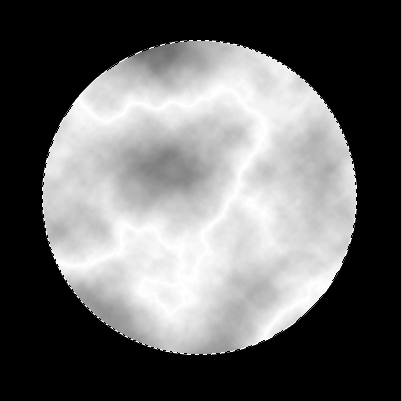 4. Generáljunk felhőket Filter->Render->Clouds (szűrő->render->felhők?), majd ezután eltérő felhőket (Difference Clouds)!
4. Generáljunk felhőket Filter->Render->Clouds (szűrő->render->felhők?), majd ezután eltérő felhőket (Difference Clouds)!
5. Invertáljuk! Ctrl+I Ennél a fázisnál nagyjából a képhez hasonlót kell látnunk.
6. Adunk neki kontrasztot.

Image->Adjustment->Levels (Ctrl+L)
Ennél a lépésnél csak a középtónusokhoz nyúlunk, de ahhoz nagyon.
Fogjuk meg a középső potmétert, és húzzuk a képen látható módon teljesen jobbra!
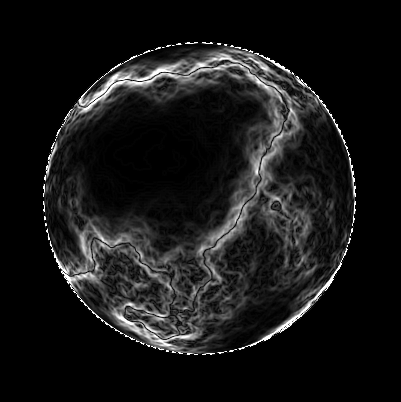
Most nekiállunk a lávaszerű felszínt elkészíteni. Először is meggömbölyítjük azt az égitestet.
7. Filter->Distort->Spherize Amount:100
Mode: Normal
Most elkészítjük a stilizált láva felszínt
8. Filter->Stilize>Find Edges
9. Újra invertáljuk! Ctrl+I Most ennél a fázisnál tartunk, ha mindent jól csináltunk.
10. Kiszínezzük a felületet. Image->Adjustment-> Hue/Saturation (Ctrl+U)
A Colorize jelölőnégyzetet pipáljuk ki, állítsuk be a színeket: 0; 100; 0. Így lett egy teljesen vörös napunk.
11. Másoljuk le a réteget! Több módja is van: a) Jobb gombbal klikk a réteg nevére, majd a legördülő menüből válasszuk a Duplicate Layer menüpontot. b) Layer menü->Duplicate Layer.
12. Az új rétegnek új színt adunk. Ismét elővesszük a Hue/Saturationt. Ezúttal sárga lesz a felület: 40; 100; 0
13. A lemásolt réteg keverési módját Linear Dodge-ra állítjuk. Így a vörösből és a sárgából narancsszínű felszínt kapunk. Ezután a két réteget összeolvasztjuk. Merge Down (Ctrl+E)
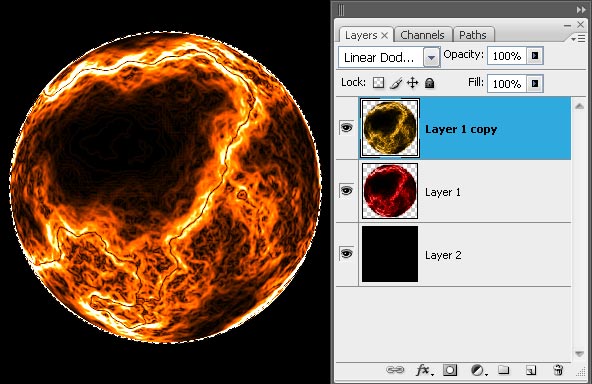
Ezzel gyakorlatilag végére is értünk a műveletnek. A tökéletesebb hatás, fényesebb és változatosabb felszín érdekében az egész procedúrát meg kell ismételnünk kétszer, háromszor. Ismét nyitunk egy új réteget, és kezdjük a felhők generálásával. A színezések után a keverési módok mindig átállítjuk Normalról Linear Dodge-ra, aztán összeolvasztjuk az alatta levő réteggel.
14. Már csak annyi van hátra, hogy a napunk ragyogjon is. Ezt rétegstílus hozzáadásával tesszük meg. Egy kis belő és külső ragyogást állítunk be, a képen látható színkóddal. A ragyogás intenzitását mindenkinek saját ízlésére bízom.
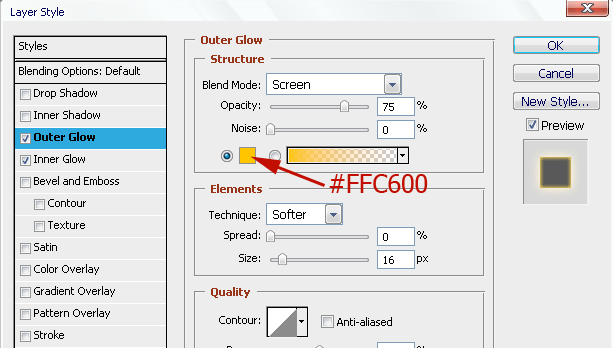
A végeredmény:
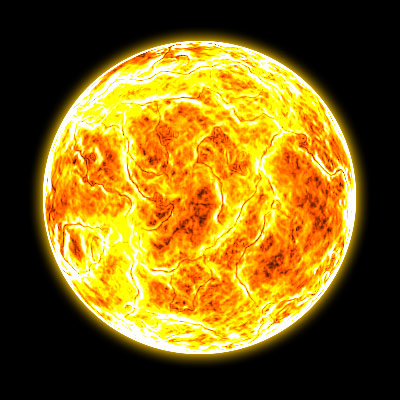
A tutorial az alábbi helyen videó formájában is megtekinthető: metacafe.com
Köszönet ViZionnak, aki feltúrta érte a világhálót!